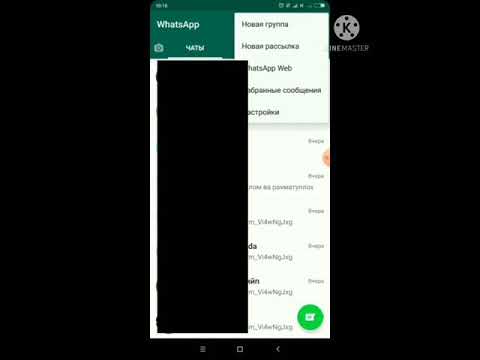Bu wikiHow sizga iPhone yoki iPad uchun Slack ilovasida kanalni arxivlashni o'rgatadi. Slack - bu jamoaviy ishning mahsuldorligi bo'yicha bepul dastur bo'lib, u ish jarayoniga yordam berish uchun mo'ljallangan bir qator hamkorlik vositalarini o'z ichiga oladi. Kanalni arxivlaganingizda, u kanallar ro'yxatidan o'chiriladi, lekin foydalanuvchilarga uning tarkibini ko'rib chiqish va qidirish imkonini beradi. Kanalni arxivlaganingizdan so'ng, siz uni iPhone yoki iPad ilovasida arxivlay olmaysiz, ammo Slack ish stoli veb-sayti yordamida kanalni arxivdan chiqarishingiz mumkin.
Qadamlar

Qadam 1. Slack -ni oching
Bu ko'k, sariq, qizil va yashil rangli dastur bo'lib, uning markazida qora "S" belgisi bor. Agar siz Slack -ni App Store -dan yuklab olishingiz mumkin, agar buni hali qilmagan bo'lsangiz.
Agar siz avtomatik kirmasangiz, elektron pochta manzili va parolingiz bilan Slack -ga kiring

Qadam 2. Kanalga teging
Bu kanalning asosiy chat oynasini ochadi.
Agar siz kanallar ro'yxatini ko'rmasangiz, ekranning chap chetidan o'ngga suring

Qadam 3. Kanal nomini bosing
Bu kanalning asosiy chat oynasining yuqori qismida. Bu qo'shimcha variantlarning ochiladigan menyusini ochadi.

Qadam 4. Arxivlash -ga teging
Bu qizil matnning pastki qismida, axlat qutisi belgisi yonida. Bu ekranning pastki qismida tasdiqlash oynasi paydo bo'ladi.
Agar siz bu variantni ko'rmasangiz, sizda kanalni arxivlash uchun administrator ruxsatlari yo'q. "Umumiy" kanalni hech qanday arxivlash mumkin emas

Qadam 5. Tasdiqlash uchun Archve ga teging
Bu kanal arxivlanadi va uni ochganlarga yopiladi.